
Windows 3.1の頃より約25年間 Windowsを使っている私ですが、今年からMacも運用しています。Macは便利な機能が多々ある一方で、Windows使いからすると不便なことがちらほらと。その一つが、メニューバーが常に表示されていない状態であること。特にアプリを最大表示した際には、時計やバッテリー残量をすぐに確認しようにもできず、メニューバーが常に表示されていないと不便きわまりない状況です。
そこでインストールしたアプリがフリーの「Magnet」。最大化した際にメニューを常に表示することを目的としたアプリではありませんが、Google Chromeを最大表示しつつもメニューバーの表示など、私の要望を見事にかなえてくれるアプリです。
Magnetをインストール前の状況
Macユーザーにはお馴染みの現象のため、説明不要かと思いますが参考まで。
▼左右に長いメニューバーですので2分割表示していますが、このメニューバーがマウスあるいはタッチパッドの操作で表示・非表示を繰り返すのは、Windows使いの私にとっては苛立たしいものです。やはりWindowsのツールバーのように、常にメニューバーが表示された状態で、アプリを最大表示することが今回の目標。
![]()
![]()
▲メニューバー左(画像上)の各種メニューはまだよいのですが、右の時計やシステム状況が常に見えていないとかなり不便。バッテリー残量も重要ですが、MacのCPU温度の改善を図りたい私にとって、CPU温度(下の画像、左のアイコン。以下の記事を参照)が見えていないと管理がままならない状況です。

Macのデフォルトでは、メニューバーを常に表示する設定が見つからず、以下の記事を参照させていただきインストールしたアプリが「Magnet」です。
Magnetのインストール
App Storeのアプリですので説明不要かと思いますが、念のために記載します。なお、App Storeのレビューを参照すると、当アプリの影響により、「TrackPadの3本指スワイプが動作しない」との書き込みもありますので留意ください。
▼App Storeにて、無料のMagnetをインストール
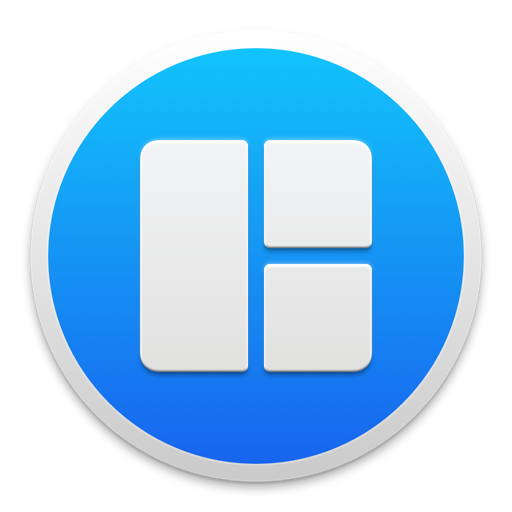 Magnet マグネット カテゴリ: 仕事効率化 現在の価格: 無料
Magnet マグネット カテゴリ: 仕事効率化 現在の価格: 無料
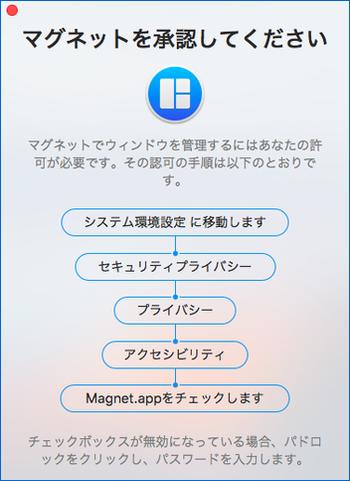
▲▼インストール過程で、「マグネットを承認して、コンピュータの制御を許可する設定を」とのメッセージがありますので、「セキュリティとプライバシー」にて設定します。
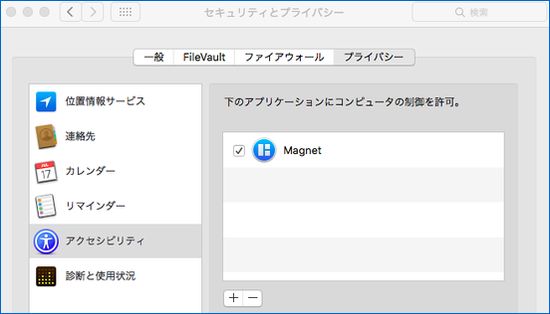
以上により、Magnetのインストール・設定は完了です。
メニューバーを表示したまま、アプリを最大化する設定
App StoreのMagnetのアプリ紹介には以下の記載(一部抜粋)がありますが、ここでは「メニューバーを表示したまま、アプリを最大化」する設定に特化してお伝えします。
1つのアプリから別のアプリへ移動し、横に並べたりマルチタスクでデータを比べたりするとき、全てのウインドウの位置を調節する必要があります。Magnetはこの処理を極めてシンプルに行います。
▼Magnetによる「メニューバーの常に表示、アプリ最大化前」の状態。アプリの画面が最大化になっていない状態からスタートします。

▼メニューバーにあるMagnetのアイコン(左から3番目)をクリックします。
![]()
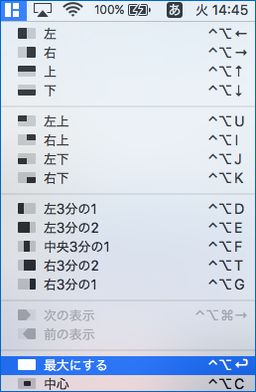
▲▼Magnetを展開すると上の画像となりますが、下側にある「最大にする」を選択すると、以下の画像のとおり、メニューバーを表示したまま、アプリを最大化できます。
なお、先に「メニューバーを表示したまま、アプリを最大化する設定に特化してお伝えします」と記載しましたが、上の画像のアイコンのとおりレイアウトがアイコン化されていますので、何を選択するとどのようなレイアウトとなるかわかりやすいです。


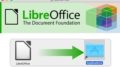

コメント